U盘和移动硬盘装XP或者VISTA.docx
《U盘和移动硬盘装XP或者VISTA.docx》由会员分享,可在线阅读,更多相关《U盘和移动硬盘装XP或者VISTA.docx(11页珍藏版)》请在冰豆网上搜索。
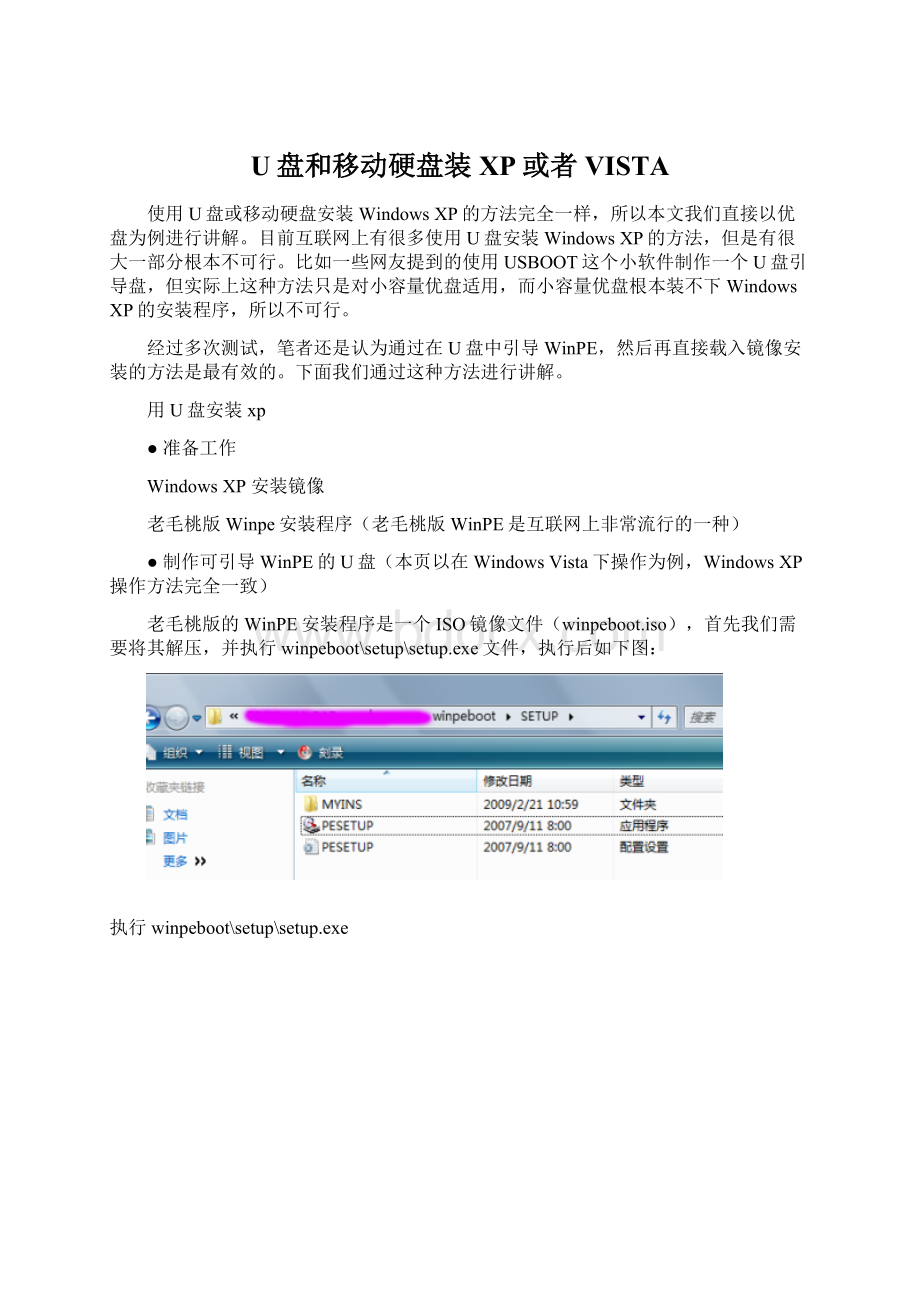
U盘和移动硬盘装XP或者VISTA
使用U盘或移动硬盘安装WindowsXP的方法完全一样,所以本文我们直接以优盘为例进行讲解。
目前互联网上有很多使用U盘安装WindowsXP的方法,但是有很大一部分根本不可行。
比如一些网友提到的使用USBOOT这个小软件制作一个U盘引导盘,但实际上这种方法只是对小容量优盘适用,而小容量优盘根本装不下WindowsXP的安装程序,所以不可行。
经过多次测试,笔者还是认为通过在U盘中引导WinPE,然后再直接载入镜像安装的方法是最有效的。
下面我们通过这种方法进行讲解。
用U盘安装xp
●准备工作
WindowsXP安装镜像
老毛桃版Winpe安装程序(老毛桃版WinPE是互联网上非常流行的一种)
●制作可引导WinPE的U盘(本页以在WindowsVista下操作为例,WindowsXP操作方法完全一致)
老毛桃版的WinPE安装程序是一个ISO镜像文件(winpeboot.iso),首先我们需要将其解压,并执行winpeboot\setup\setup.exe文件,执行后如下图:
执行winpeboot\setup\setup.exe
在上图所示的界面里选择4,即(GRUB安装/启动,适用于U盘以及移动硬盘)。
实际上,老毛桃版的winpe利用了Linux中的Grub引导环境来启动Winpe,这样做的主要好处是不会将U盘识别为C盘,以保证WindowsXP能真正安装到物理硬盘的C盘之中。
接着程序会提示你选择你的移动存储设备,笔者的移动存储设备为H盘,所以选择H,然后程序开始格式化。
需要注意的是,文件系统尽量选择FAT32格式。
格式化完毕之后,程序会开始向U盘写入GRUB引导程序,在这里需要再一次选择你的移动存储设备。
可以根据容量来判断你所选择的移动存储设备是否正确。
接下来,程序会让你输入密码,笔者这里以123456为例。
要是没有什么意外的话,那么到上面这一步的时候,你的U盘已经可以直接引导WinPE系统了。
下面最后一步,将你准备好的WindowsXPISO镜像文件复制到U盘中,以后你就可以带着这个U盘,给任意电脑安装WindowsXP操作系统。
使用U盘/移动硬盘引导安装WindowsXP
前面我们已经制作好了一张可引导WinPE的U盘,并且U盘里面已经有一个完整的WindowsXP安装镜像,下一步就是看如何安装了。
首先,我们将U盘插入电脑的USB接口,开启计算机按照前面我们讲到的方法设置U盘为首引导项。
如果成功引导的话,会出现如下图的界面:
直接选择WinPE迷你维护系统,稍后系统会提示你输入密码,直接输入前面设置的密码即可进入WindowsPE。
启动WinPE之后,会发现和WindowsXP没有什么区别
点击开始——程序——磁盘光盘工具——微软虚拟光驱VCDTOOL,运行虚拟光驱软件。
这是微软官方推出的一个虚拟光驱软件,仅仅只有几十KB的大小,可以在多个Windows版本系统中使用,包括最新的Vista,非常不错。
启动VCDTOOL之后,点击驱动器控制,载入VCDROM.SYS文件,然后点击启动,这样虚拟光驱的驱动文件就加载完毕了。
接下来添加一个驱动器,添加之后你可以在“我的电脑”里看到已经多了一个光驱盘符,下面再装载镜像文件,直接选择U盘里的WindowsXPISO文件即可。
现在,我的电脑里已经有了WindowsXP安装光盘的盘符了,接下来的事情相信各位都知道了,进入WindowsXP安装光盘盘符,运行Setup即可开始安装。
需要注意的是安装的过程中选择安装目标(哪个分区)别搞错了就行。
●原理剖析
这种WindowsXP安装原理实际上是利用了Linux的GRUB引导程序,直接启动在U盘里已经安装好的WindowsPE程序。
也就是说以上你看到的界面的操作系统完全是运行在U盘里的,不会影响到其他的物理硬盘。
使用U盘引导安装WindowsVISTA详解
前面我们讲解了如何将WindowsXP的安装镜像装进U盘/移动硬盘,并且直接用U盘/移动硬盘引导WinPE操作系统安装WindowsXP的详细方法。
下面,我们再来继续看看如果使用U盘安装WindowsVista的方法。
也许前面的操作让你看得枯燥且乏味,那么接下来的操作可能会感觉轻松多了,因为用U盘和移动硬盘安装Vista系统都非常的简单,总之比安装WindowsXP简单的多。
●准备工作
1、4GB以上容量的USB2.0优盘一个(4GB才能装下高达2.8GB的Vista安装程序);
2、WindowsVista安装ISO,并将其解压待用;
3、一台安装有WindowsVista的电脑;
4、请参考前3需要准备的;
●制作WindowsVista引导安装U盘
1、点击开始,在运行(开始搜索)框中输入CMD,回车进入命令提示符界面。
2、在命令提示符界面输入Diskpart回车,进入Windows磁盘管理程序,如下图:
3、执行ListDisk(列出磁盘清单),看好你的U盘是第几个磁盘,笔者这里磁盘2是U盘(8GB)。
4、执行SelectDisk2(选择第二个磁盘,命令可简写,详情看图片);
5、执行Clean(清理磁盘);
6、执行createpartitionprimary(创建主分区);
7、执行Active(激活该分区);
8、执行Formatfs=fat32quick(将该分区快速格式化成FAT32格式);
9、执行assign(给该分区分配驱动器号或装载点);
10、EXIT(退出);
在这里,我们可以用以下的这张图片来表示所有的操作:
如果正常的话,现在你的U盘已经具有最基本的引导功能了;接下来,我们只需要将解压后的WindowsVista安装程序复制到U盘中,便可以直接从U盘引导进入WindowsVista安装了。
图示:
U盘根目录的文件结构
需要注意的是,WindowsVista的安装程序必须复制到U盘的根目录,也就说打开U盘,里面就有SETUP等文件,具体结构可见上图。
接下来,你就可以一直随身携带这个U盘,给任意一部电脑安装WindowsVista操作系统了,不过一定要保证BIOS里的设置为U盘优先引导哦,程序会自动载入开始安装,无需干预。
使用移动硬盘引导安装WindowsVISTA
前面我们讲到了使用U盘安装WindowsVista,相信各位已经看到了,使用U盘安装WindowsVista确实要比安装WindowsXP简单很多。
令人兴奋的是,在移动硬盘里安装WindowsVista,比在U盘里安装还要简单。
下面我们来看看如何在移动硬盘下制作WindowsVista引导安装:
1、将WindowsVista安装程序复制到移动硬盘的根目录;
2、进入命令提示符,执行X:
\boot\bootsect/nt60x:
需要注意的是,命令中的X代表移动硬盘在电脑中识别的盘符,这个可以直接在“我的电脑”中查看,笔者这里识别的盘符为G盘,所以执行如上图的命令。
如果正常的话,那么会出现如上图黄线标识的字符,successfully(成功)。
如果没有问题的话,那么现在你可以带着这个移动硬盘,给任意电脑安装WindowsVista操作系统了,记得在BIOS中选择移动硬盘优先引导。
是不是觉得有点太简单了?
是的,确实太简单了,笔者都觉得太简单了,如果不另外写点什么,本页恐怕会看起来空荡荡的,那就写点什么吧!
不过,个人觉得也很实用的!
大家知道,现在移动硬盘的容量都非常大,80GB、120GB的容量都算小的,为了不影响移动硬盘的使用,我们是否可以单独分一个小一点的分区,专门放WindowsVista安装程序,而另外一个分区用来做日常的数据储存呢?
答案是肯定的!
你可以直接将移动硬盘连接到电脑之后,在计算机管理——磁盘管理里将移动硬盘分为两个区。
Vista安装程序的分区只需要3G就足够了,其余的容量都可以用来储存别的数据。
看笔者这个移动硬盘:
如上图,笔者这是一个160GB的移动硬盘,被分为了2个分区,前面2.93GB的分区就储存的是WindowsVista的安装程序,而后面的分区可以用来储存别的数据。
需要注意的是,储存WindowsVista安装程序的分区一定要被标为活动的,可以直接在磁盘管理相应的分区中点击右键执行。
也可以通过我们上一页介绍的Diskpart中的Active命令来执行,具体的方法留给大家思考,不懂可以在文章回复中提问。
还有一点,储存WindowsVista安装程序的分区文件系统须为FAT32。